Il Samsung Galaxy Note 20 e il Galaxy Note 20 Ultra offrono tutto ciò che ci si può aspettare da una serie di punta come questa: specifiche proprie di un dispositivo di fascia alta, bellissimi display, fotocamere fantastiche e una comodissima S Pen. Tutte queste caratteristiche rendono i nuovi Note 20 alcuni tra i migliori smartphone che si possono acquistare nel 2020. Sfortunatamente nulla è perfetto e anche gli ultimi dispositivi Samsung hanno manifestato dei problemi. Ecco una carrellata non solo dei problemi più comuni riscontrati sia su Galaxy Note 20 che su Galaxy Note 20 Ultra ma anche una guida a delle soluzioni utili per risolverli.

Indice dei contenuti
I problemi di Note 20 più diffusi
Attenzione: non tutti i Samsung Galaxy Note 20 e Galaxy Note 20 Ultra riscontrano i problemi che elenchiamo qui, anzi la maggior parte degli utenti non incontrerà mai nessuno malfunzionamento. Se devi ancora acquistare il tuo nuovo smartphone ti consiglio di leggere la nostra recensione di Note 20 Ultra.
1. Il display si tinge di verde
La maggior parte degli smartphone di fascia alta oggigiorno viene fornita con schermi OLED, ma è già accaduto che alcuni modelli riscontrassero problemi con i colori del display. Purtroppo anche i telefoni Galaxy Note 20 stanno riscontrando dei bug e dei malfunzionamenti. Diversi utenti, infatti, si sono lamentati del fatto che i display dei loro dispositivi si tingono di verde. Il problema è solitamente causato dall’abbassamento della luminosità del display oltre una certa soglia e si manifesta in maniera più evidente quando lo schermo mostra qualcosa con uno sfondo grigio. Questo malfunzionamento è stato segnalato dai proprietari di entrambe le varianti Exynos e Snapdragon.
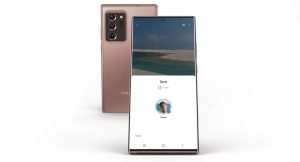
Di solito c’è una soluzione software per questo e si spera che Samsung la implementerà presto. Mantenere la luminosità a un livello più alto, per ora, è quello che si dovrà fare. Se riscontri un problema con il display, indipendentemente dai livelli di luminosità e dalle modalità colore, l’unica opzione che possiamo consigliarti ora è richiedere la sostituzione del dispositivo.
2. L’illuminazione dei bordi non funziona correttamente
Alcuni utenti hanno scoperto che la funzione di illuminazione dei bordi non funziona correttamente. Il bordo dello schermo non si illumina come previsto quando arriva una notifica anche con tutte le impostazioni abilitate. Ecco le possibili soluzioni che si possono attuare per risolvere questo problema.
- Innanzitutto, assicurati che le impostazioni corrette siano abilitate. Vai su Impostazioni, cerca Illuminazione perimetrale e premi sull’opzione “Seleziona Applicazioni” così potrai decidere per quali applicazioni e notifiche attivare l’illuminazione dei bordi. Per impostazione predefinita, infatti, a è selezionata solo l’app Messaggi. Scorri l’elenco e scegli le app per le quali desideri che l’illuminazione si attivi.
- Alcuni utenti riscontrano questo problema a causa dell’utilizzo di una scheda microSD proveniente da un dispositivo precedente. Quando una cartella o una directory di un telefono precedente viene trasferita in un nuovo dispositivo può creare un conflitto con le impostazioni del nuovo telefono. Si consiglia di formattare la scheda microSD affinché questo problema scompaia. Prima della formattazione bisogna ricordarsi di aver salvato tutto il contenuto in altro dispositivo.
- Altri si sono imbattuti in questo problema dopo aver disattivato le animazioni nelle Opzioni sviluppatore. Se l’hai fatto, imposta le animazioni ad almeno 0,5x.
- Fino a quando non sarà disponibile un aggiornamento software per risolvere questo problema, un’app di terze parti potrebbe essere d’aiuto. Per questo ti consigliamo di provare Edge Lighting + della Samsung Good Lock Suite o AODNotify che può essere scaricata da Google Play Store e di seguire la nostra guida per installare un led di notifica su Samsung Galaxy.
3. Riavvio improvviso del dispositivo
Tra i problemi di Note 20 e 20 Ultra più diffusi c’è anche il riavvio casuale e improvviso del dispositivo. In alcuni casi, ciò sembra accadere solo quando la persona utilizza i gesti di scorrimento.
Se il problema è causato dai gesti di scorrimento potrebbe essere necessario modificare quest’impostazione. Samsung ha un’app disponibile che ti consente di personalizzare e controllare il funzionamento dei gesti di scorrimento, l’app One Hand Operation Plus che puoi scaricare dal Google Play Store.
Tra le cause di questo problema potrebbe anche esserci un’applicazione. Prima di tutto controlla di aver aggiornato tutte le app poi se riscontri ancora questo bug, puoi avviare il telefono in modalità provvisoria e controllare se il problema persiste. Se con il riavvio in modalità provvisoria non si riscontrano problemi questo significa che la causa è un’app. Disinstalla le app aggiornate o installate più di recente una ad una e verifica se il bug continua ad esserci.
4. Vibrazioni improvvise
Alcuni utenti hanno hanno notato che il loro Note 20 vibra improvvisamente e senza alcun motivo. Coloro che hanno pensato di riavviare il dispositivo hanno risolto il problema solo temporaneamente. Per risolverlo suggeriamo queste possibili soluzioni:
- Vai a Impostazioni> Display> Schermo perimetrale> Pannelli perimetrali> Impostazioni e disattiva Vibrazione.
- Vai su Impostazioni> Suono e vibrazione> Suono di sistema / controllo vibrazione e disattiva le interazioni al tocco.
- Talvolta il problema potrebbe essere causato da una cover. Alcuni utenti hanno scoperto che il problema scompare se si rimuove e si cambia la cover del Note 20.
- Il principale colpevole potrebbe essere riscontrato in un problema dovuto al ripristino. Fare un ripristino delle impostazioni di fabbrica e configurare il telefono manualmente invece di ripristinarlo da un account precedente aiuta a risolvere alcuni problemi riscontrati sia nel Samsung Galaxy Note 20 che nel Note 20 Ultra.
5. Problemi con i gesti di scorrimento
Parecchi utenti stanno avendo problemi con i gesti di scorrimento. Ecco come è possibile risolvere questo malfunzionamento:
- Vai su Impostazioni> Display> Barra di navigazione> Altre opzioni, qui trova e abilita la funzione “Gesti di scorrimento“. Potresti trovare “Altre opzioni” disattivato. Ciò è probabile perché il programma di avvio di terze parti che stai utilizzando non supporta la navigazione a scorrimento. In questo caso, l’unica opzione è tornare al programma di avvio predefinito di Samsung o trovarne uno che supporti questa funzione.
- Fortunatamente, Samsung ha un’app disponibile che ti consentirà di personalizzare e controllare il funzionamento dei gesti di scorrimento. Scarica l’app One Hand Operation Plus dal Google Play Store, questa potrebbe aiutarti a impostare le cose in modo che tutto funzioni senza problemi.
6. Schermo sbiadito

Alcuni possessori di Galaxy Note 20 Ultra si sono imbattuti in una schermata iniziale sbiadita. Questo problema sembra verificarsi quando la modalità scura è abilitata sul dispositivo. Fino a quando non sarà disponibile un aggiornamento software, un’opzione è disabilitare il “dark mode”.
Il problema è probabilmente correlato a un’impostazione errata del display. Per risolvere questo problema premi a lungo sullo schermo, seleziona Sfondo e disabilita l’impostazione “Applica modalità scura allo sfondo”. Lo schermo sbiadito dovrebbe così ora scomparire.
Problemi per cui è meglio è attendere un aggiornamento o richiedere una sostituzione
Se il problema del dispositivo si trova nell’hardware allora sarà necessaria una sostituzione tuttavia la maggior parte dei problemi di Note 20 sono legati al software. Se al momento non è disponibile una soluzione è probabile che un imminente aggiornamento del software sia in arrivo e risolva il bug.
- Errore “Fotocamera non riuscita”. Questo è un errore che si verifica ad alcuni utenti ogni volta che aprono l’app della fotocamera. Un aggiornamento del software potrebbe risolvere questo problema. Tuttavia molto probabilmente questo è un problema hardware e, poiché la fotocamera così è inutilizzabile, in questi casi è meglio richiedere una sostituzione.
- Il telefono non passa a LTE: solitamente gli smartphone passano automaticamente tra 3G, 4G LTE e 5G in base alla connessione disponibile. Tuttavia alcuni utenti stanno scoprendo che la rete non cambia automaticamente ma sembra invece disconnettersi. Solo un riavvio del dispositivo risolve il problema.
- Surriscaldamento: ci sono state alcune segnalazioni di surriscaldamento del Samsung Galaxy Note 20 e Note 20 Ultra, e questo sembra presentarsi in particolare nella versione Exynos del dispositivo.
- Problema di sensibilità della S Pen. Alcuni utenti segnalano di dover esercitare una pressione extra per assicurarsi che la S Pen funzioni sullo schermo. Picchiettare leggermente la punta della S Pen su una superficie piana sembra aiutare. Quando si fa questo bisogna assicurarsi di non picchiettare troppo altrimenti la punta della S Pen potrebbe rompersi. Questo è però un problema hardware e la soluzione migliore è richiedere una S Pen sostitutiva.

Come eseguire soft reset, hard reset e l’avvio in modalità provvisoria
Se si riscontrano bug o problemi nel Note 20 o nel Note 20 Ultra questi sono i primi passaggi da eseguire.
Soft Reset
- Se lo schermo risponde:
Tieni premuti i pulsanti di accensione e riduzione del volume, quindi tocca Spegni due volte.
Puoi anche scorrere verso il basso per aprire il pannello delle notifiche, toccare l’icona di alimentazione accanto all’ingranaggio delle impostazioni e toccare Spegni. - Se lo schermo non risponde:
Tieni premuti i pulsanti di accensione e volume per circa 10 secondi.
Ripristino hardware
- Spegni il telefono.
- Tieni premuti i pulsanti di aumento del volume e di accensione.
- Rilascia entrambi i pulsanti quando viene visualizzato il logo Android verde.
- Premi il pulsante di riduzione del volume per attivare la selezione tra Cancella dati / Ripristino dati di fabbrica.
- Premere il pulsante di riduzione del volume per impostare la selezione su Sì, eliminare tutte le impostazioni dei dati utente.
- Premere il pulsante di accensione per selezionare Sì – elimina tutti i dati utente.
- Al termine del ripristino, premere il pulsante di accensione per selezionare “Riavvia il sistema ora”.
Avvia in modalità provvisoria
- Spegni il telefono.
- Tieni premuto il pulsante di accensione oltre la comparsa della scritta Note 20 che appare sullo schermo.
- Quando appare Samsung, rilascia il pulsante di accensione. A questo punto premi immediatamente e tieni premuto il pulsante di riduzione del volume.
- Continua a tenere premuto il pulsante di riduzione del volume fino al termine del riavvio del telefono.
- Rilascia il pulsante di riduzione del volume solo quando vedi comparire Modalità provvisoria nell’angolo in basso a sinistra dello schermo.
Cancella la partizione della cache
- Spegni il telefono.
- Tieni premuto contemporaneamente i pulsanti di aumento del volume e di accensione.
- Quando viene visualizzato il logo Android, rilascia i pulsanti di aumento del volume e di accensione.
- A questo punto comparirà un messaggio di installazione dell’aggiornamento del sistema per un periodo compreso tra 30 e 60 secondi.
- Nelle opzioni del menu di ripristino del sistema, premere il pulsante di riduzione del volume per attivare o disattivare la selezione per cancellare la partizione della cache.
- Premi il pulsante di accensione per selezionare la cancellazione della partizione della cache.
- Tieni premuto il pulsante di riduzione del volume per passare alla selezione su Sì.
- Premi il pulsante di accensione per riavviare il dispositivo quando viene visualizzata l’opzione Riavvia il sistema ora.
Questi sono i principali bug del Galaxy Note 20 riscontrati dagli utenti. Se ti sei trovato davanti ad altre problematiche ti consigliamo di consultare la Samsung Community per verificare se anche altri hanno avuto la stessa esperienza e come hanno eventualmente gestito la soluzione. Se invece sei contento del tuo nuovo Samsung Galaxy Note 20 puoi leggere il nostro articolo che ti porta alla scoperta di funzioni nascoste e trucchi utili che puoi utilizzare sul tuo nuovo Note.












